Bạn có bao giờ gặp phải tình trạng wifi yếu, chập chờn, hay bị mất kết nối khi đang lướt web, xem phim, hay chơi game? Bạn có muốn biết cách làm wifi mạnh hơn để có trải nghiệm tốt hơn khi sử dụng mạng không dây? Nếu có, hãy theo dõi bài viết này của 24hStore để tìm hiểu những cách đơn giản nhưng hiệu quả để tăng cường sóng wifi trong nhà.
1. Tổng quan mạng Wifi
Wifi là một công nghệ cho phép kết nối các thiết bị điện tử với nhau hoặc với internet thông qua sóng vô tuyến. Wifi được sử dụng rộng rãi từ gia đình, công sở, trường học, đến các nơi công cộng như quán cà phê, nhà hàng, khách sạn…Do quá tiện ích và nhu cầu sử dụng cao nên đã dẫn đến một số tình trạng lỗi, sau đây là những vấn đề thường gặp và cách làm mạng wifi mạnh hơn.
Có những vấn đề thường gặp và nguyên nhân khi sử dụng wifi sau đây:
-
Wifi yếu: Sóng wifi không đủ mạnh để kết nối các thiết bị hoặc truy cập internet. Nguyên nhân có thể do router cũ, hỏng, hoặc do vị trí đặt router không phù hợp.
-
Wifi chậm: Tốc độ truyền tải dữ liệu qua wifi không cao, gây ra hiện tượng giật lag, đứt quãng, hay load lâu khi xem video, chơi game… Nguyên nhân có thể do quá nhiều thiết bị kết nối cùng lúc, hoặc do nhiễu sóng từ các thiết bị điện tử khác.
-
Wifi mất kết nối: Sóng wifi bị gián đoạn hoặc mất hoàn toàn, không thể kết nối được với router hoặc internet. Nguyên nhân có thể do router bị lỗi, hoặc do thiết lập sai băng tần hoặc kênh.
Những vấn đề trên không chỉ ảnh hưởng đến trải nghiệm của người dùng, mà còn gây ra những phiền toái và mất thời gian. Vì vậy, bạn cần biết những cách làm tăng sóng wifi lên gấp đôi dưới đây.
Bạn không vào được wifi vì những nguyên nhân khác, có thể tham khảo bài viết: Cách khắc phục lỗi iPhone không kết nối được Wifi để khắc phục lỗi không vào wifi trên iphone của mình nhé
2. Những cách làm cho wifi mạnh hơn
Để có một mạng Wifi mạnh phục phụ cho quá trình học tập và làm việc, đồng thời giúp bảo mật thông tin tốt hơn, tiết kiệm pin điện thoại, không gây ảnh hưởng đến việc giải trí, bạn có thể áp dụng những cách tăng sóng wifi trong nhà sau đây:
2.1 Đặt bộ phát wifi ở vị trí phù hợp
Vị trí đặt router ảnh hưởng rất nhiều đến sóng wifi. Nếu bạn đặt router ở nơi quá xa, quá cao, hoặc bị che khuất bởi các vật cản như tường, cửa, kệ sách… thì sóng wifi sẽ bị suy giảm và không phủ sóng được toàn bộ không gian.
Bạn nên đặt router ở vị trí trung tâm của nhà, ở độ cao vừa phải (khoảng 1-2 mét), và xa các vật cản. Bạn cũng nên tránh đặt router gần các thiết bị điện tử khác như tivi, tủ lạnh, lò vi sóng… để tránh nhiễu sóng.
2.2 Giảm nhiễu sóng từ các thiết bị điện tử khác
Ngoài router, có rất nhiều thiết bị điện tử khác cũng phát ra sóng vô tuyến, như điện thoại, máy tính, loa bluetooth, máy in không dây… Những sóng này có thể gây ra nhiễu sóng cho wifi, làm giảm chất lượng kết nối.
Bạn có cách làm wifi mạnh hơn bằng phương pháp giảm nhiễu sống:
-
Tắt hoặc hạn chế sử dụng các thiết bị điện tử không cần thiết khi sử dụng wifi.
-
Đặt các thiết bị điện tử càng xa router càng tốt.
-
Sử dụng cáp mạng để kết nối các thiết bị cố định như máy tính để bàn, tivi… thay vì sử dụng wifi.
2.3 Chọn một băng tần tốt hơn để kết nối
Một cách làm wifi mạnh hơn là bạn nên lựa n băng tần phù hợp, có hai loại băng tần là 2.4 GHz và 5 GHz. Mỗi loại băng tần có những ưu và nhược điểm riêng:
Cách bắt sóng wifi ở xa cho điện thoại là chọn băng tần 2.4 GHz có sóng xa hơn, nhưng tốc độ chậm hơn và dễ bị nhiễu sóng hơn.
Băng tần 5 GHz có tốc độ cao hơn, nhưng sóng ngắn hơn và dễ bị suy giảm khi gặp vật cản.
Bạn nên chọn loại băng tần phù hợp với nhu cầu và điều kiện sử dụng của mình. Nếu bạn muốn có wifi mạnh hơn trong không gian rộng và ít vật cản, bạn nên chọn băng tần 2.4 GHz. Nếu bạn muốn có wifi mạnh hơn trong không gian nhỏ và gần router, bạn nên chọn băng tần 5 GHz.
Để chọn loại băng tần, bạn cần vào thiết lập của router hoặc của thiết bị kết nối để thay đổi. Bạn cũng cần chú ý rằng không phải router và thiết bị nào cũng hỗ trợ băng tần 5GHz, nên bạn cần kiểm tra trước khi chọn.
2.4 Điều chỉnh một kênh khác tốt hơn
Mỗi băng tần wifi được chia thành nhiều kênh khác nhau. Mỗi kênh có một tần số riêng và có thể gây ra nhiễu sóng cho nhau nếu trùng hoặc gần nhau. Nếu bạn sử dụng một kênh quá đông người dùng hoặc bị nhiễu sóng nhiều, wifi của bạn sẽ yếu và chậm.
Bạn có thể điều chỉnh một kênh khác tốt hơn để cải thiện wifi. Cách bắt sóng wifi tốt hơn là bạn nên chọn một kênh có ít người dùng và ít nhiễu sóng nhất. Bạn có thể sử dụng các ứng dụng như Wifi Analyzer, Wifi Scanner… để kiểm tra các kênh wifi xung quanh và chọn kênh phù hợp.
Để điều chỉnh kênh wifi, bạn cần vào thiết lập của router và thay đổi kênh mong muốn. Bạn cũng cần chú ý rằng không phải thiết bị nào cũng hỗ trợ tất cả các kênh, nên bạn cần kiểm tra trước khi chọn.
2.5 Hạn chế các kết nối không cần thiết
Số lượng thiết bị kết nối wifi càng nhiều, sóng wifi càng yếu và chậm. Điều này là do router chỉ có một băng thông nhất định để phục vụ cho tất cả các thiết bị, nên khi có quá nhiều thiết bị kết nối, băng thông sẽ bị chia nhỏ và không đủ cho mỗi thiết bị.
Bạn có thể hạn chế các kết nối không cần thiết để giải phóng băng thông cho wifi. Cách làm wifi mạnh hơn là nên tắt wifi trên các thiết bị không sử dụng hoặc sử dụng ít, hoặc sử dụng cáp mạng để kết nối các thiết bị cố định. Bạn cũng nên kiểm tra xem có ai đang lợi dụng wifi của bạn hay không, và thiết lập mật khẩu để ngăn chặn.
2.6 Thiết lập bảo mật mạng không dây
Nếu wifi của bạn không được bảo mật, có thể có người lạ đang xâm nhập và sử dụng wifi của bạn mà bạn không biết. Điều này không chỉ làm giảm sóng wifi, mà còn gây ra nguy cơ mất dữ liệu cá nhân và bị hack.
Cách làm wifi mạnh hơn là bạn có thể thiết lập bảo mật mạng không dây để bảo vệ wifi, đổi tên và mật khẩu wifi thường xuyên, và sử dụng loại mã hóa WPA2 hoặc WPA3 để mã hóa dữ liệu truyền tải qua wifi. Bạn cũng nên tắt tính năng WPS (Wifi Protected Setup) để tránh cho người lạ có thể kết nối wifi chỉ bằng một nút bấm.
Nếu bạn quan ngại vấn đề mất dữ liệu cho wifi, đây là bài viết 3 cách để bảo mật thông tin trên iPhone khi kết nối Wi-Fi công cộng có thể tham khảo để nâng cấp bảo mật trên thiết bị của bạn
2.7 Sử dụng các thiết bị hỗ trợ phát sóng
Nếu bạn muốn có wifi mạnh hơn trong không gian rộng hoặc có nhiều vật cản, bạn có thể sử dụng các phần mềm tăng tốc độ mạng cho android và các thiết bị hệ điều hành khác. Có hai loại thiết bị phổ biến là repeater và access point:
-
Repeater là thiết bị nhận sóng wifi từ router và phát lại ở vị trí khác. Repeater giúp kéo dài phạm vi phủ sóng của wifi, nhưng cũng làm giảm tốc độ wifi do phải chia băng thông cho hai kết nối.
-
Access point là thiết bị kết nối với router bằng cáp mạng và phát sóng wifi ở vị trí khác. Access point giúp tạo ra một mạng wifi mới, có tốc độ cao hơn repeater do không phải chia băng thông.
Bạn nên chọn loại thiết bị phù hợp với nhu cầu và điều kiện sử dụng của mình. Bạn cũng nên đặt các thiết bị hỗ trợ phát sóng ở vị trí có sóng wifi tốt từ router, và xa các vật cản và thiết bị điện tử khác.
2.8 Điều chỉnh ăng-ten của bộ phát wifi
Ăng-ten của router là một yếu tố quan trọng để quyết định hướng và độ xa của sóng wifi. Nếu bạn điều chỉnh ăng-ten của router một cách hợp lý, bạn có thể có wifi mạnh hơn trong không gian mong muốn.
Cách làm wifi mạnh hơn là nên điều chỉnh ăng-ten của router theo các nguyên tắc sau:
-
Nếu bạn muốn có wifi mạnh hơn ở các tầng khác nhau, bạn nên đặt ăng-ten thẳng đứng.
-
Nếu bạn muốn có wifi mạnh hơn ở cùng một tầng, bạn nên đặt ăng-ten ngang.
-
Nếu router của bạn có nhiều ăng-ten, bạn nên đặt chúng ở các góc khác nhau để tạo ra nhiều hướng sóng khác nhau.
2.9 Nâng cấp router
Nếu bạn đã áp dụng các cách trên mà vẫn không có wifi mạnh hơn, có thể do router của bạn quá cũ, hỏng, hoặc không đáp ứng được nhu cầu sử dụng hiện tại. Cách làm wifi mạnh hơn trong trường hợp này, bạn nên nâng cấp router mới để có wifi mạnh hơn.
Bạn nên chọn router mới có những tính năng sau:
-
Hỗ trợ băng tần kép (dual-band) hoặc ba băng tần (tri-band) để có thể chọn loại băng tần phù hợp với điều kiện sử dụng.
-
Hỗ trợ chuẩn wifi mới nhất (802.11ac hoặc 802.11ax) để có tốc độ cao hơn và ít bị nhiễu sóng hơn.
-
Có nhiều ăng-ten và công suất phát sóng cao để có sóng xa hơn và ổn định hơn.
-
Có nhiều cổng LAN để kết nối các thiết bị cố định bằng cáp mạng.
-
Có tính năng QoS (Quality of Service) để ưu tiên băng thông cho các thiết bị hoặc ứng dụng quan trọng.
Bạn đang gặp rắc rối về vấn đề wifi, tham khảo bài viết hướng dẫn cách phát Wifi trên iPhone để giải quyết tạm thời vấn đề của bạn.
2. 10 Khởi động lại router và modem thường xuyên
Một cách chỉnh wifi mạnh đơn giản nhưng hiệu quả để có wifi mạnh hơn là khởi động lại router và modem thường xuyên. Việc này giúp xóa bộ nhớ đệm, giải phóng băng thông, và khắc phục các lỗi nhỏ của router và modem.
Bạn nên khởi động lại router và modem ít nhất một lần mỗi tuần, hoặc khi gặp phải vấn đề với wifi. Bạn chỉ cần tắt nguồn của router và modem trong khoảng 10 giây, rồi bật lại và chờ cho chúng kết nối lại với nhau.
2.11 Tắt chế độ máy bay trên điện thoại
Một cách làm wifi mạnh hơn đơn giản là bạn nên tắt chế độ máy bay. Chế độ máy bay là tính năng giúp tắt tất cả các kết nối không dây trên điện thoại, như wifi, bluetooth, 3G, 4G… để tiết kiệm pin và tránh gây nhiễu sóng khi đi máy bay.
Tuy nhiên, nếu bạn bật chế độ máy bay rồi bật lại wifi, điện thoại của bạn sẽ không tự động kết nối với router mà phải tìm kiếm lại. Điều này có thể làm giảm sóng wifi và tốc độ kết nối. Vì vậy, bạn nên tắt chế độ máy bay khi sử dụng wifi để có wifi mạnh hơn.
2. 12 Cập nhật phiên bản iOS hoặc Android mới nhất
Phiên bản hệ điều hành iOS hoặc Android của điện thoại cũng ảnh hưởng đến wifi. Nếu bạn sử dụng phiên bản cũ, có thể có những lỗi hoặc thiếu những tính năng mới liên quan đến wifi. Điều này có thể làm giảm chất lượng kết nối và tốc độ wifi.
Bạn nên cập nhật phiên bản iOS hoặc Android mới nhất cho điện thoại để có wifi mạnh hơn. Bạn có thể kiểm tra và cập nhật phiên bản mới nhất trong phần cài đặt của điện thoại. Bạn cũng nên sao lưu dữ liệu trước khi cập nhật để tránh mất dữ liệu, đó là những cách làm wifi mạnh hơn cho điện thoại của bạn đơn giản.
2.13 Cài đặt firmware mới
Cách làm wifi mạnh hơn trên điện thoại, máy tính hay các thiết bị khác là cài firmware. Firmware là phần mềm được lập trình sẵn trong router để điều khiển các chức năng của router. Firmware cũng có thể được cập nhật để sửa lỗi, bổ sung tính năng, và cải thiện hiệu suất của router.
Bạn nên cài đặt firmware mới cho router để có wifi mạnh hơn. Bạn có thể kiểm tra và cài đặt firmware mới trong phần quản lý của router. Bạn cũng nên sao lưu cấu hình của router trước khi cài đặt firmware mới để tránh mất dữ liệu.
3. Chú giải các thuật ngữ:
-
Router (hay còn được gọi là bộ định tuyến): là một thiết bị mạng máy tính được thiết kế để nhận, phân tích và chuyển tiếp các gói dữ liệu giữa các mạng máy tính.
-
Băng tần WiFi: là dải tần số của sóng điện từ thường được sử dụng để thu, phát các tín hiệu liên lạc giữa các thiết bị không dây. Hiện nay có hai loại băng tần WiFi phổ biến nhất là băng tần WiFi 2.4GHz và băng tần WiFi 5GHz 34.
-
Wifi Analyzer và Wifi Scanner: là hai ứng dụng phân tích mạng không dây trên thiết bị di động. Wifi Analyzer giúp người dùng kiểm tra chất lượng kết nối wifi và xác định kênh wifi nào đang được sử dụng nhiều nhất trong khu vực của họ. Trong khi đó, Wifi Scanner giúp người dùng quét và phát hiện các mạng wifi trong khu vực của họ
-
Mã hóa WPA2 hoặc WPA3: là các chuẩn mã hóa được sử dụng để bảo vệ mạng wifi khỏi các cuộc tấn công từ xa. WPA2 là chuẩn mã hóa hiện tại được sử dụng rộng rãi trên các thiết bị wifi. WPA3 là chuẩn mã hóa mới hơn và cung cấp nhiều tính năng bảo mật mới như mã hóa đường đi truyền và chống lại các cuộc tấn công từ xa.
-
Repeater (hay còn được gọi là extender): là một thiết bị mở rộng sóng wifi để tăng cường vùng phủ sóng của mạng wifi hiện có 7.
-
Access point (AP): là một thiết bị mạng không dây cho phép các thiết bị khác kết nối vào mạng wifi thông qua cáp Ethernet hoặc cáp quang 8.
-
Cổng LAN (Local Area Network): là cổng kết nối Ethernet trên router hoặc modem cho phép bạn kết nối các thiết bị có dây vào mạng của bạn 9.
-
Tính năng QoS (Quality of Service): cho phép người dùng ưu tiên lưu lượng truy cập internet cho các ứng dụng hoặc thiết bị cụ thể trong mạng của họ 10.
-
Firmware: là phần mềm được lưu trữ trên thiết bị điện tử như router hoặc modem. Nó chứa mã lệnh để điều khiển hoạt động của thiết bị và cung cấp các tính năng mới hoặc sửa lỗi cho thiết bị 11.
-
Modem: giúp máy tính của bạn kết nối với Internet hoặc mạng điện thoại bằng cách chuyển đổi tín hiệu số của máy tính thành tín hiệu analog để truyền qua các đường dây điện thoại hoặc cáp quang
Bạn gặp các tình trạng lỗi tương tự với hệ điều hành Android, đây là bài viết 5 cách sửa lỗi kết nối Wi-Fi nhưng không có internet trên Android giúp bạn khắc phục vấn đề
Như trên là tổng hợp các thành phần cấu thành và cách làm wifi mạnh hơn tại nhà mà bạn có thể tham khảo. Hy vọng bài viết cung cấp được một số thông tin giúp bạn giải quyết được vấn đề của mình. Cùng theo dõi 24hStore để cập nhật các thông tin mới nhất và các dòng sản phẩm iPhone chất lượng.
Bài viết liên quan:
Hướng dẫn cách kết nối Wifi bằng mã QR một cách TIỆN LỢI
Cách đổi mật khẩu Wifi Viettel MỚI NHẤT
Hướng dẫn cách để Wifi mạnh hơn trên điện thoại Android và iPhone HIỆU QUẢ
Tham khảo các dòng iPhone đình đám bán chạy nhất nhà “Táo” vừa cập bến tại 24hStore:
- iPhone 14 new
- Apple iPhone 14 Plus giá rẻ
- Apple 14 Plus 128GB chất lượng
- iPhone 14 Pro giá rẻ sinh viên
- iPhone 14 Pro 128 cao cấp
- iPhone 14 Pro 256GB VN/A new
- iPhone 14 Pro Max Apple mới
- 14 Pro Max 128GB New
- iPhone 14 Pro Max 256GB VN/A
Chào mừng bạn đến với PRAIM, - nền tảng thông tin, hướng dẫn và kiến thức toàn diện hàng đầu! Chúng tôi cam kết mang đến cho bạn một trải nghiệm sâu sắc và tuyệt vời về kiến thức và cuộc sống. Với Praim, bạn sẽ luôn được cập nhật với những xu hướng, tin tức và kiến thức mới nhất.


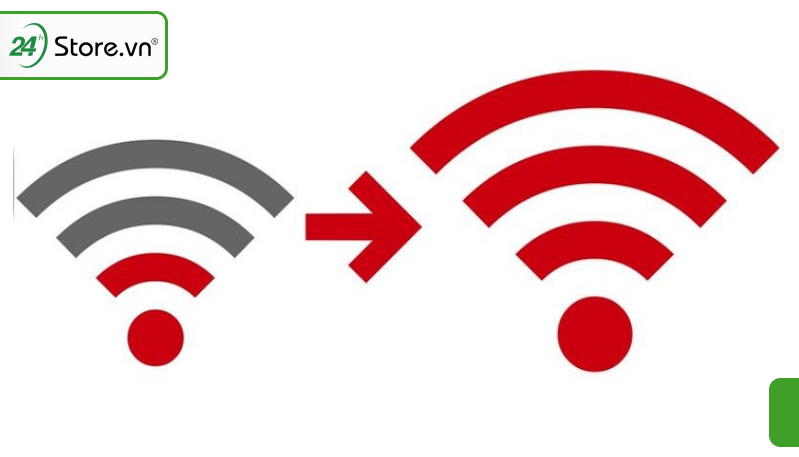
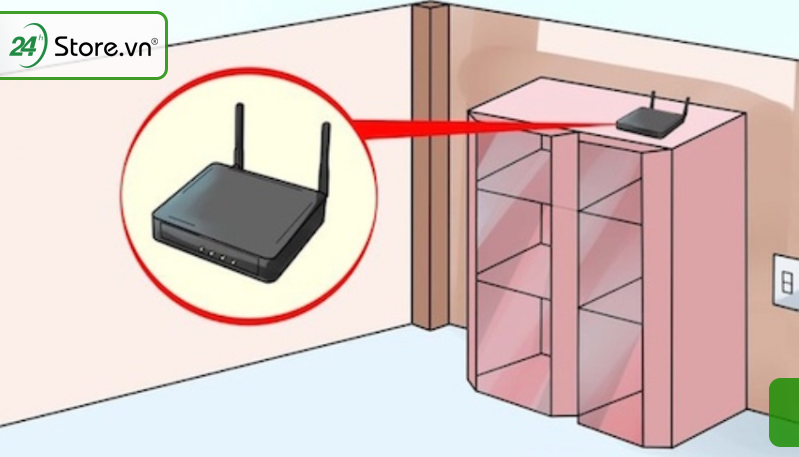

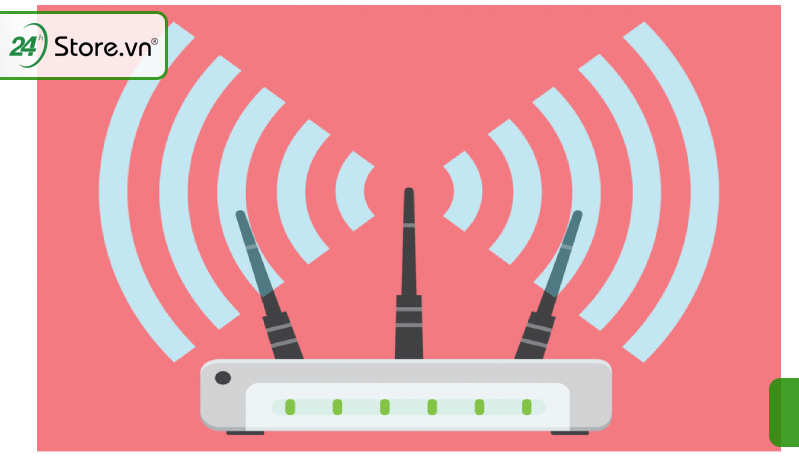

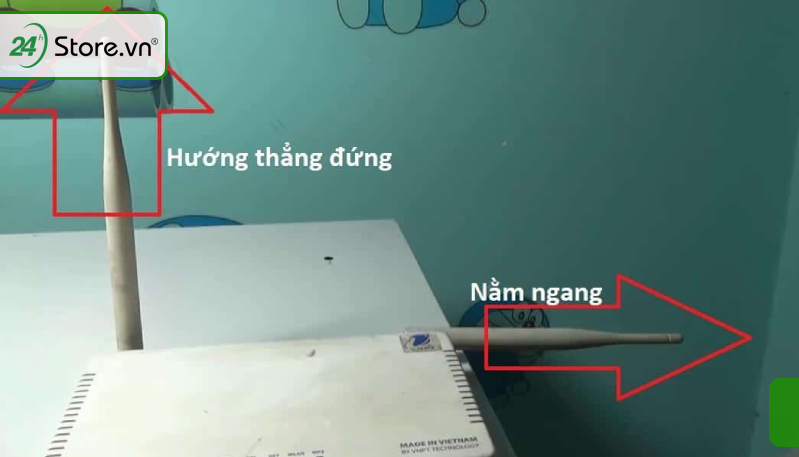
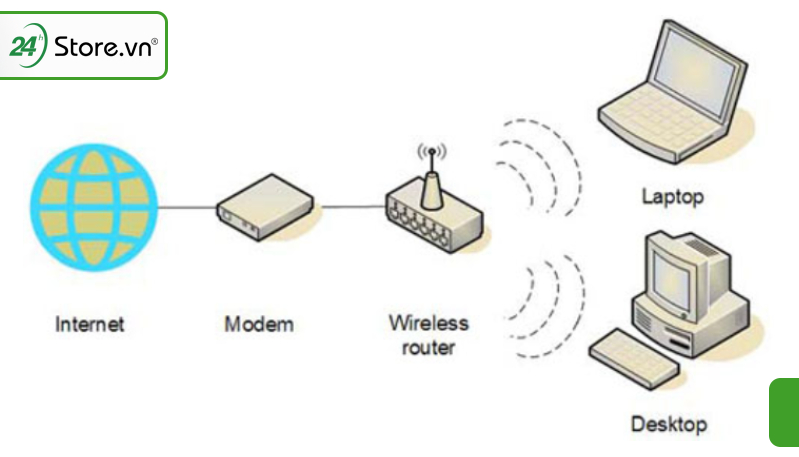
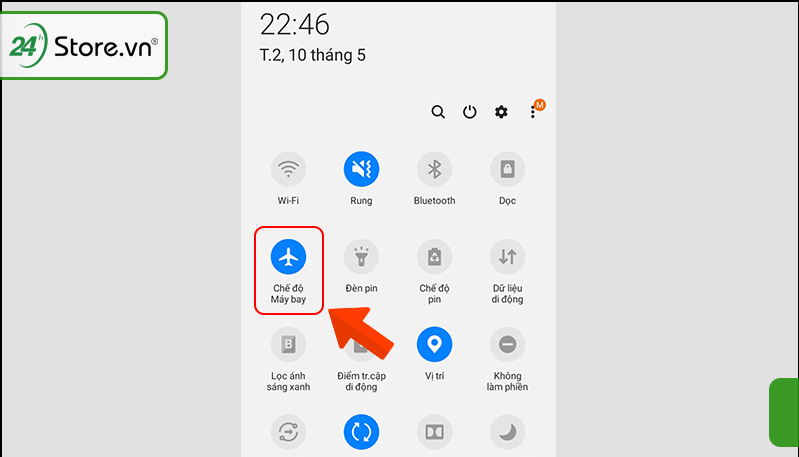

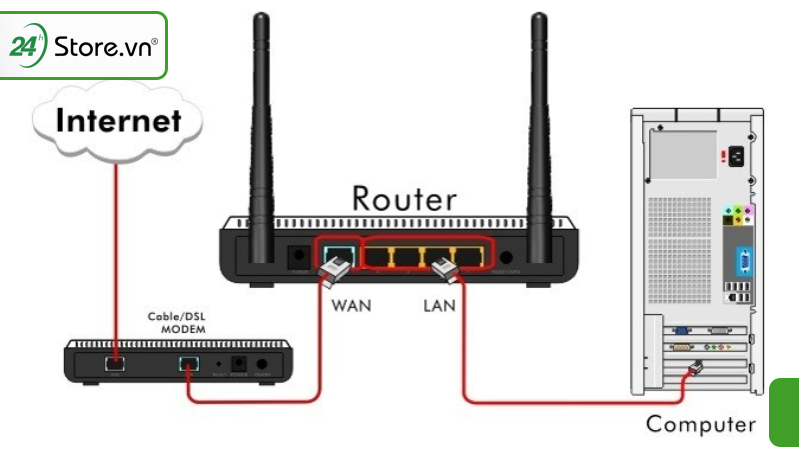







![[Bật mí] 9 phương pháp chơi lô dàn theo ngày tỷ lệ thắng 100](https://praim.edu.vn/wp-content/uploads/2024/05/cach-choi-lo-dan-hieu-qua.jpg)








